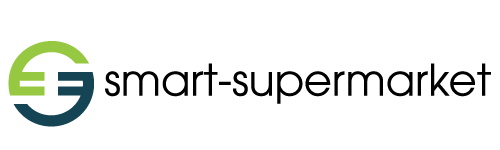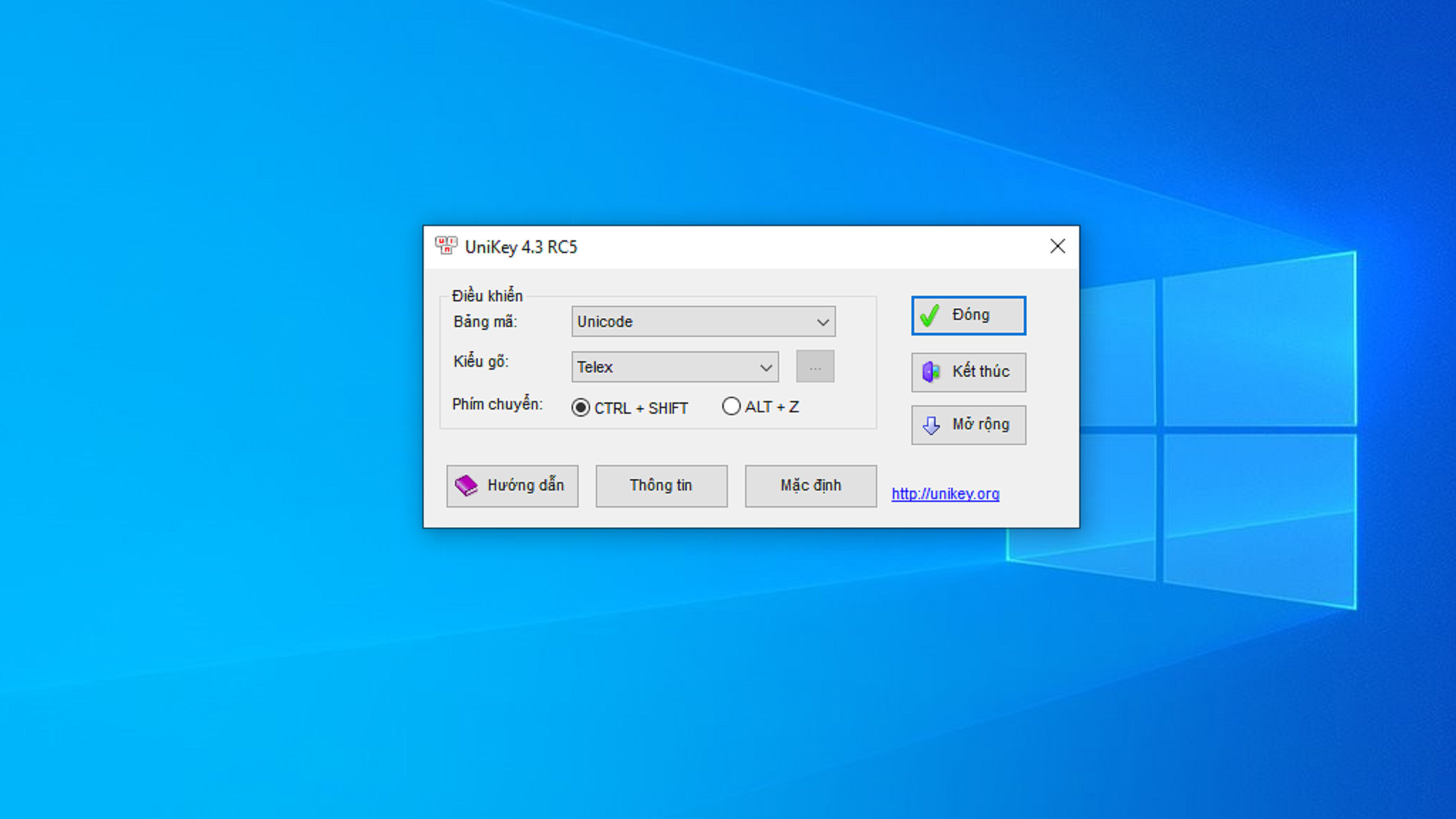Phần mềm gõ tiếng Việt UniKey đã không còn xa lạ gì với mỗi người chúng ta. Vậy cách chọn unikey Tiếng Việt như thế nào? Bài viết dưới đây sẽ giúp bạn giải đáp những thắc mắc này!
Cách chọn unikey tiếng việt
Cách bật chức năng gõ tiếng Việt
Để bật chức năng gõ tiếng Việt, hãy click chuột vào biểu tượng chữ V hoặc E ở góc phải của Taskbar (Nếu biểu tượng bị ẩn, hãy bấm vào dấu mũi tên trỏ lên để hiển thị).
Tại đó, chữ V hiển thị tức là bạn đã bật chức năng gõ tiếng Việt, chữ E nghĩa là bạn đã tắt chức năng gõ tiếng Việt và thay vào đó là tiếng Anh.
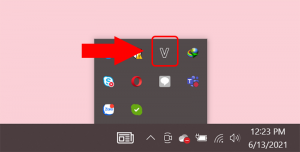
Xem thêm: Chọn ngày ăn dặm cho bé
Ngoài ra cũng có thể sử dụng tổ hợp phím Ctrl + Shift hoặc Alt + Z để chuyển đổi giữ 2 chức năng này.
Cách chỉnh UniKey để gõ Tiếng Việt có dấu
Sau khi tải UniKey, mở phần mềm, tùy chỉnh Bảng mã > Chọn Kiểu gõ > Click chọn Đóng để lưu thiết lập.
Bạn có thể tùy chọn kiểu gõ Telex hay VNI tùy theo thói quen sử dụng của mình.
Thông thường, bạn chọn Bảng mã Unicode cho các font chữ cơ bản như Arial, Times New Roman,…
Hướng dẫn chuyển đổi font chữ trong UniKey
Đây là thao tác giúp chuyển đổi các Font chữ thuộc các bảng mã khác nhau trong một văn bản qua lại lẫn nhau. Các bước thực hiện như sau:
Bước 1: Nhấn tổ hợp phím Ctrl + C hoặc bôi đen đoạn văn bản cần chuyển font chữ > Click chuột phải > Chọn Copy để sao chép đoạn văn bản muốn chuyển font chữ.
Bước 2: Click chuột phải vào biểu tượng UniKey trên Taskbar > Chọn Chuyển mã.
Bước 3: Tại Bảng mã:
+ Ở Nguồn: Chọn bảng mã hiện đang sử dụng.
+ Ở Đích: Chọn bảng mã muốn chuyển tới.
Sau đó click chọn Chuyển mã.
Khi thông báo Chuyển mã clipboard thành công hiện lên nghĩa là bạn đã chuyển font chữ thành công > Chọn OK.
Bước 4: Quay lại văn bản muốn chuyển font, nhấn tổ hợp phím Ctrl + V để dán đoạn văn bản đã chuyển mã.
Hướng dẫn một số cài đặt nâng cao với UniKey
Cài đặt phím chuyển để bật, tắt chức năng gõ tiếng Việt
Mở UniKey > Chọn Phím tắt > Tại mục Phím chuyển E/V, click chọn phím chuyển tùy theo ý thích (Ví dụ: Ctrl + Shift).
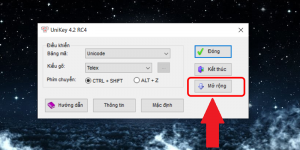
Xem thêm: Cách chọn bơ ngon
Khởi động UniKey cùng Windows
Khởi động UniKey cùng Windows nghĩa là khi bạn khởi động máy tính thì phần mềm UniKey cũng sẽ mở và hiển thị trên màn hình.
Cách thực hiện khá đơn giản, bạn chỉ cần mở UniKey > Chọn Hệ thống > Tick chọn mục Khởi động cùng Windows.
Sử dụng bảng gõ tắt trong UniKey
Bảng gõ tắt trong UniKey là một tính năng giúp cho việc soạn thảo văn bản nhanh chóng và thuận tiện hơn. Cách thực hiện bằng cách mở UniKey và thiết lập ký tự hoặc từ ngữ muốn gõ tắt. Sau đó Bật tính năng gõ tắt.
Sử dụng các bảng mã trong UniKey
Bảng mã là định dạng của bộ gõ. Cần phải chọn đúng bảng mã tương ứng với font chữ thì mới có thể sử dụng font được. UniKey có rất nhiều bảng mã như Unicode, Composed Unicode, ABC, VNI, VISCII, VPS, VIETWARE, BKHCM,…
Trong số đó, Unicode là bảng mã thông dụng nhất. Đây là bảng mã chuẩn quốc tế vốn được thiết kế để dùng là bảng mã duy nhất cho tất cả các ngôn ngữ khác nhau trên thế giới và cũng là bảng mã mặc định của UniKey.
Mỗi một bảng mã tương ứng với một font chữ riêng. Ví dụ:
+ Font chữ Times New Roman hay Arial thuộc bảng mã Unicode.
+ Font .VnTimes có bảng mã TCVN3.
+ Font VNI-Meli có bảng mã VNI-Windows.
Lỗi unikey do chế độ gõ tiếng Việt chưa được kích hoạt
Nếu chế độ gõ tiếng Việt trên Unikey chưa được kích hoạt, bạn cần cài đặt lại ngay, cách thực hiện như sau:
Bước 1: Bạn chọn biểu tượng hình mũi tên hướng lên tại góc dưới màn hình (trên thanh Taskbar) rồi nhấn chuột phải vào biểu tượng chữ V (Vietnamese) hoặc E (English).
Bước 2: Kích hoạt công cụ Unikey rồi chọn tiếp Kiểu gõ > chọn Telex để gõ dấu bằng chữ hoặc VNI nếu người dùng muốn gõ dấu bằng số. Tuy nhiên hiện nay kiểu gõ Telex được sử dụng phổ biến và thông dụng hơn.
Trên đây là những thông tin về cách chọn unikey tiếng việt, hy vọng bài viết đã mang lại những thông tin hữu ích với bạn đọc!